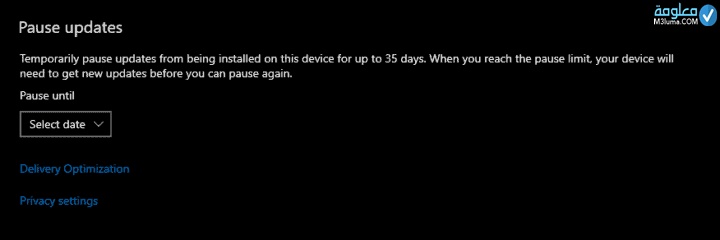أفضل 11 حل تقليل استهلاك الانترنت للكمبيوتر

من بين الأمور التي يعاني منها الكثير من مستخدمي أجهزة الكمبيوتر بنظام تشغيل الويندوز هي الاستهلاك الكبير للأنترنت أو بشكل مفرط أحيانا، وقد تكون هناك بعض البرامج التي تعمل في خلفية الحاسوب او بعض المميزات تعمل على استنزاف النت بطريقة كبيرة، هناك أسباب عدة تعمل على سحب النت بشكل كبير، لكن في هذا المقال سنتابع أفضل طرق تقليل استهلاك الانترنت للكمبيوتر، تعرف عليها وقد بإدارة شبكتك للحصول على افضل تجربة استخدام وتسريع النت على اللابتوب الخاص بك.
الحل رقم 1: تفعيل ميزة انترنت محدود في ويندوز 10

يمكنمك تقليل استهلاك النت في ويندوز 10 فكما نعلم أن ويندوز 10 يتوفر على مجموعة كبيرة من المميزات والإمكانيات التي تساعدك في عدم إستهلاك الكثير من الأنترنت بدون الإستعان بأي تطبيق او برنامج كل شيء متوفر على الكمبيوتر الخاص بك ومن أفضل الميزات التي تحافظ على عدم إستهلاك الإنترنت أداة أو خيار Limited Internet Connection.
يمكن تفعيل ميزة انترنت محدود فى ويندوز 10 لمنع التطبيقات من استهلاك اي انترنت فى الخلفية، وأيضا منع اي استهلاك زائد وتحديثات، وطريقة جد سهلة فقط يجب إتباع الخطوات التالية:
أولا: قم بنقر على علامة الانترنت الموجودة على شاشة في شريط المهام بزر الماوس الأيمن.
ثانيا: ثم من بين الخيارات الظاهر لك بالقائمة قم بالنقر على خيار Open Network Setting تماما كما هو بين في الصورة.
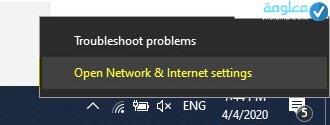
ثالثا: سوف تظهر لك نافذة قم بختيار Change Connection Propreties.
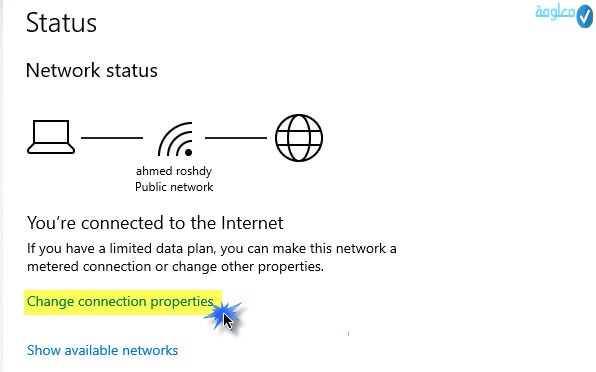
رابعا: بعد ذالك قم بتفعيل خيار Metered Connection بنقر على زر ON.
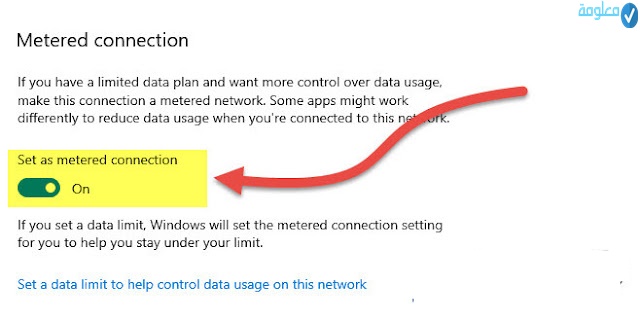
الحل رقم 2: التحكم في استهلاك البرامج للانترنت من Task Manager
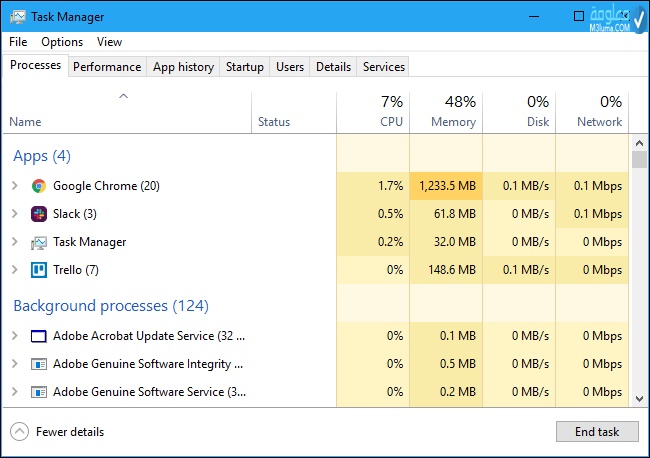
بالنسبة للحل الثاني الذي يمكنك الإعتماد عليه في مهمة التقليل من استنزاف النت على حاسوبك فسوف نتعرف على أداة التي تساعدنا بشكل رائع في عدم إستهلاك الإنترنت، والتي تسمح لك بتحكم في الإنترنت وهي أداة Task Manager، هذه الأداة كما نعلم هي مدمجة مع نظام تشغيل الويندوز المتميزة فيها أنها تتيح لك على الإطلاع على مجموعة من التطبيقات والبرامج ومعرفة نسبة إستهلاكهم للإنترنت.
تتمتع هذه الأدة بإمكانية ومميزات جد مذهلا ،حيث تمكنك من الإطلاع على نسبة جميع البرامج ومعرفة كم تستهلك في الإنترنت وتمكنك من تحكم في قفل أي تطبيق يستهلك لك الكثير من الإنترنت.
طريقة التحكم فى استهلاك البرامج للانترنت من Task Manager
أولا: أولا قم بكتابة في أيقونة البحث Task Manager، كما تشاهد في الصورة السابقة.
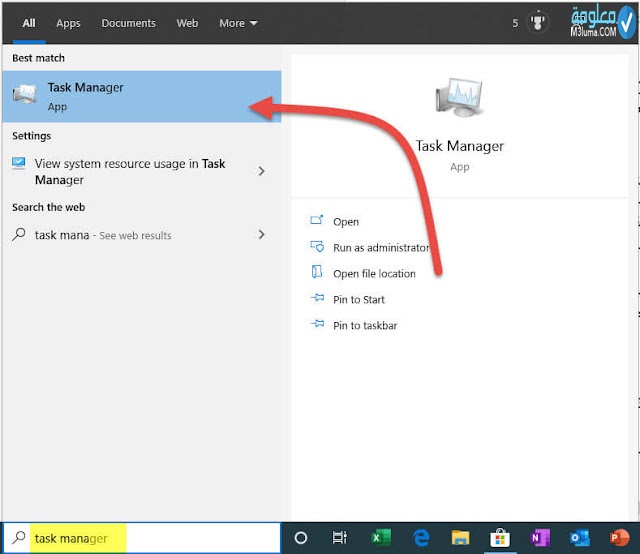
ثانيا: بعد ذلك قم بنقر على عرض المزيد على النافدة التي ستظهر لك يمكنك أن تعاين كافة المعلومات الخاصة باستهلاك كل برنامج للنت على حاسوبك ثم التحكم فيها ويمكنك ايقاف البرامج غير الضرورية وغيرها.
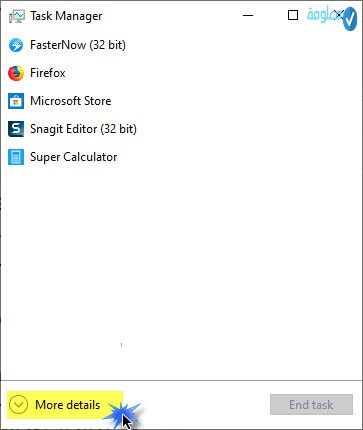
ثالثا: في نهاية سوف تتمكن من تحكم فى استهلاك البرامج للانترنت من Task Manager.
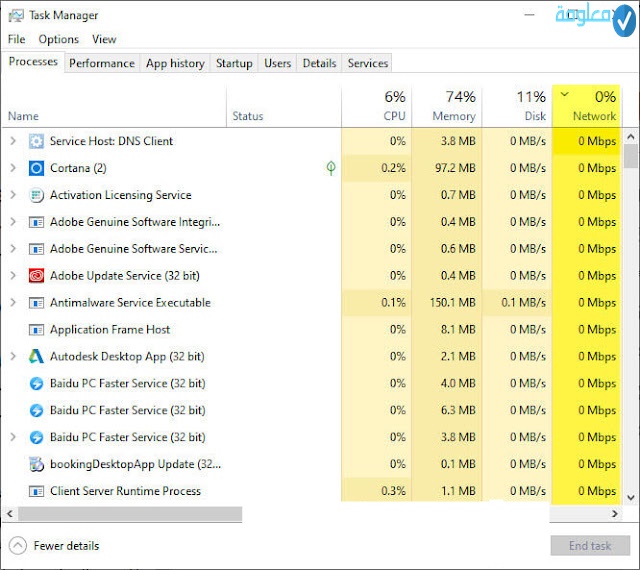
الحل رقم 3: ايقاف تحديثات ويندوز 10

تحديثات ويندوز 10من بين الأسباب التي تسبب في إستهلاك الإنترنيت ،بشكل كبير يجب علينا دائما الإنتباه الى إيقاف تحديثات الويندوز رغما أنها شيء ضروري يساعدك كثيرا في الحصول على نظام جيد بدون مشكل، إذ كان في إمكانك الإنتباه وتنزيل تحديثات في كل فترة فهذا شيء جيد.
لكن تحديثات الويندوز التي تعمل بشكل تلقائي تسابب قلق كبير،وأيضا في إستهلاك نسبة كبيرة من الإنترنت ،ويجب عليك إيقاف هذه تحديثات وطريقة جد سهلا ،كل ما عليك هو ذهب الى صفحة الإعدادات وقم بتعطيل جميع التحديثات الويندوز 10 نهائيا او جزئيا .
الحل رقم 4: ايقاف تحديث التطبيقات تلقائياً

من بين أكثر الأمور التي قد تكون عامل رئيسي في استهلاك النت على حاسوبك بدون أن تعلم هي تنصيب التحديثات بشكل تلقائي، وقد تكون أحيانات التحديثات كثيرة وتحتاج إلى بيانات ضخمة من أجل التنزيل وبالتالي سترى ثقل غير طبيعي من أجل تنصيب تحديثات النظام.
ومن منا لا يقوم بتنزيل على الويندوز الخاص به تطبيقات مختلفة ومتنوعة من خلال المتجر ،ويجب عليك الإنتباه جدا لتحديث التطبيقات تلقائي الذي يسبب في إستهلاك الإنترنيت بشكل جد كبير، ما عليك فعله هو إيقاف تحديث التطبيقات تلقائي بشكل نهائي ،من أجل الحصول على نظام جيد لا يستهلك الكثير من الإنترنت ولمعرفة كيفيات إيقاف تحديث التطبيقات تلقائيا إتبع الخطوات التالية:
طريقة ايقاف تحديث التطبيقات تلقائياً
فيما يتعلق بطريقة ايقاف تحديث التطبيقات فهي جد سهلة ويمكنك القيام بها ببضع نقرات فقط على مستوى اعدادات النظام على النحول التالي وهكذا تعمل على تقليل استهلاك الإنترنت للكمبيوتر ويندوز 7 8 10:
أولا:
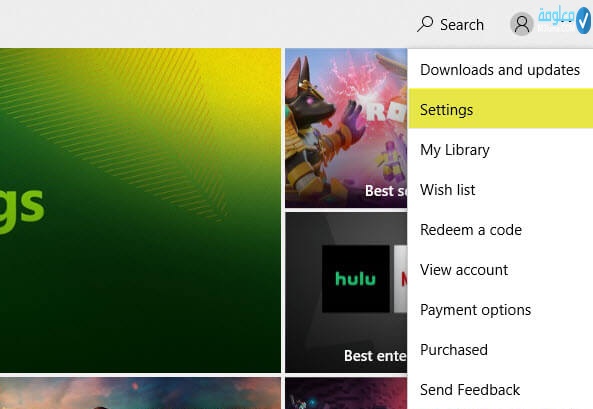
قم بفتح المتجر ،سوف تظهر لك ثلاث نقط في الجانب الأيمن قم بنقر عليها.
ثانيا:
بعد ذالك سوف تظهر لك بعض الإختيارت قم بضغط على خيار الإعدادات ،
ثالثا:
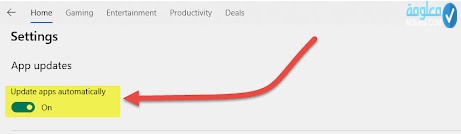
سوف تظهر لك شاشة على شكل صورة تالية وقم بنقر على زر ON لتعطيل تحديث التطبيقات التلقائي.
إقرأ أيضا: برنامج تحديد استهلاك النت
الحل رقم 5: ايقاف عمل التطبيقات في الخلفية
في بعض الأوقت رغم قيامك بإيقاف تحديث التطبيقات تلقائيا من خلال المتجر من أجل عدم إستهلاك الإنترنت بشكل كبير،فهناك بعض تطبيقات التي تشكل في إستهلاك الإنترنت من خلال الخلفية تستقبل تحديثات وتقوم بتحديث نفسها تلقائيا، فيجب عليك أيضا ايقاف عمل التطبيقات في الخلفية،ومن أجل معرفة طريقة صحيحا لإيقاف تطبيقات إتبع الخطوات التالية:
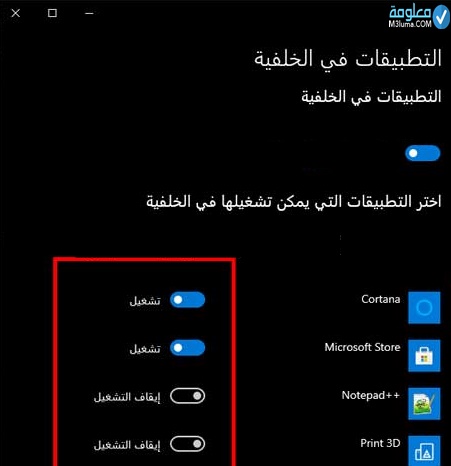
طريقة ايقاف عمل التطبيقات في الخلفية:
أولا :
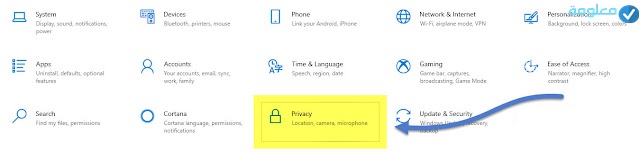
قم بفتح الإعدادات الخاصة بالويندوز و نقر على خيار Privacy
ثانيا:
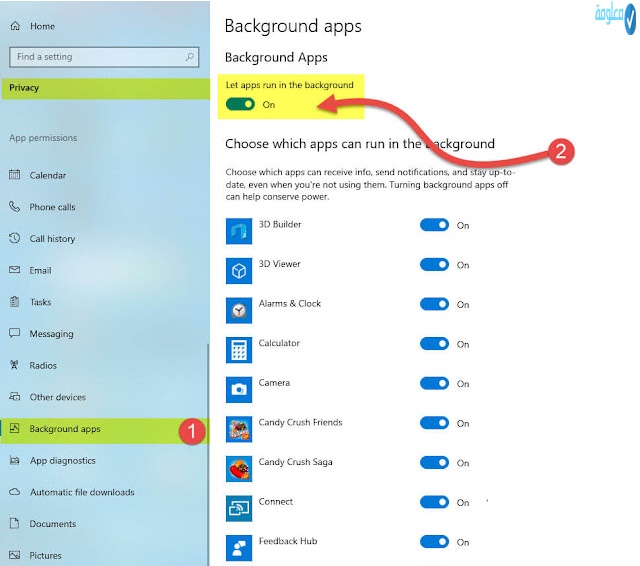
بعد ذلك سوف يظهر لك خيار Let apps run in the background قم بنقر على زر ON من أجل إيقاف عمل التطبيقات في الخلفية.
الحل رقم 6: اجعل الشبكة Metric
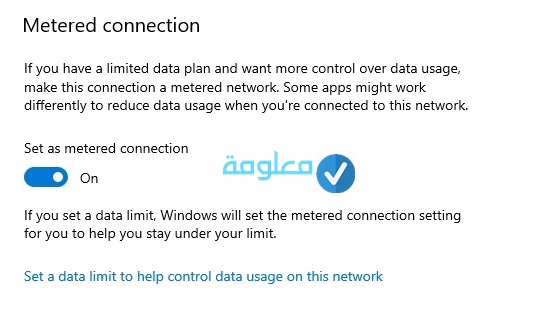
الأن سوف نتعرف على إمكانية جد مذهلا تساعدك كثيرا في عدم إستهلاك الكثير من الإنترنت وفي الحماية من العديد من المشكل المتعلقة بالكمبيوتر ،من أجل الحصول على نظام جد متميز ولا يستهلك الكثير من الإنترنت قم بجعل الشبكة Metric، مباشرة بعد قيامك بهذه المهم سوف يقوم الويندوز بشكل تلقائي بحذف مجموعة من من الأوامر التي يمكن تنفيذها،ولمعرفة طريقة جعل شبكة Metric قم بتباع هذه الخطوات:
طريقة جعل الشبكة Metric:
أولا: في البداية قم بفتح تطبيق الإعدادات Settings.
ثانيا: بعد ذلك قم بنقر على خيار Network & Internet.
ثالثا: سوف تنتقل مباشرة الى صفحة أخرى قم بنقر على خيار Change Network Properties.
رابعا:
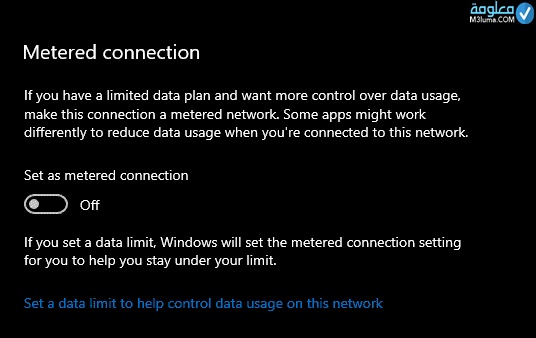
في نهاية قم بنقر على زر OFF من أجل تفعيل شبكة Metered Connection.
الحل رقم 7: حدد استهلاك الإنترنت

إذا كنت تعاني من إستهلاك جد كبير في الإنترنت، ولم تنجاح معك عدة طروق لعدم إستهلاك الإنترنت على الويندوز، فسوف أذكر لك أفضل خيار وأنا شخصي أستعن به كثيرا وهو تحديد استهلاك الإنترنت و وضع حد اقصى لإستهلاك النظام للإنترنت، يتيح لك الويندوز إمكانية إختيار نسبة المناسبة لك في إستهلاك الإنترنت ولمعرفة طريقة إتبع الخطوات التالية:
طريقة تحديد الإستهلاك الإنترنت:
1- أولا يجب فتح تطبيق Settings.
2- بعد ذلك قم بنقر على خيار Network and Internet.
3- وقم بختيار Data Usage.
4- قم بنقر على زر Set limit
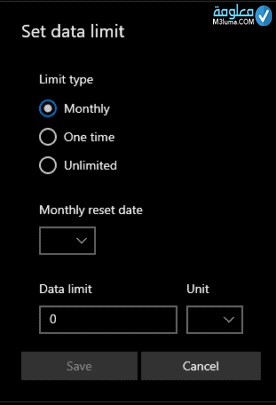
سوف تظهر لك شاشة كما في صورة وقم بتحديد واختيار استهلاك الإنترنت المناسب لك.
الحل رقم 8: ايقاف الإستهلاك بالخلفية
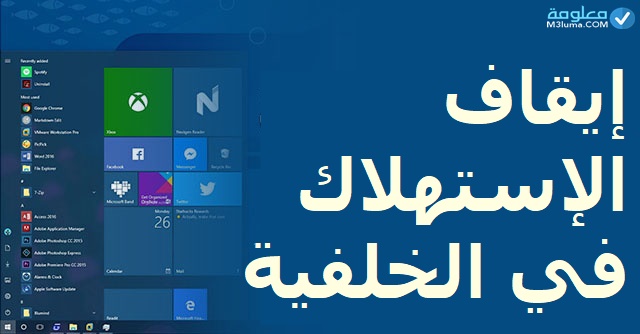
ايقاف الإستهلاك بالخلفية من الأمور التي سوف تساعدك في عدم إستهلاك الإنترنت بكل كبير، الأن ويندوز 10 يستهلك الإنترنت بالخلفية بشكل تلقائي عن طريق خواص الويندوز، وإضافة الى تحديث بعض التطبيقات بشكل تلقائي، فيجب ايقاف الإستهلاك بالخلفية من أجل عدم إستعلاك الإنترنت، وطريقة جد سهلا يجب فقط إتباع الخطوات التالية:
طريقة ايقاف الإستهلاك بالخلفية:
1- قم بفتح تطبيق Settings.
2- بعد ذلك قم بنقر على اختيار Network and Internet.
3 قم بنقر على زر Data Usage.
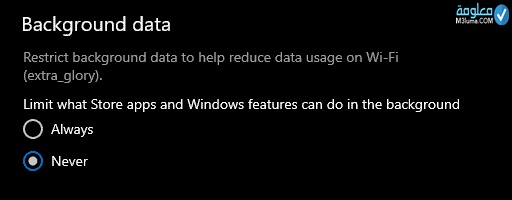
في نهاية سوف تظهر لك صفحة Background Data قم بنقر على خيار Never.
الحل رقم 9: ايقاف المزامنة
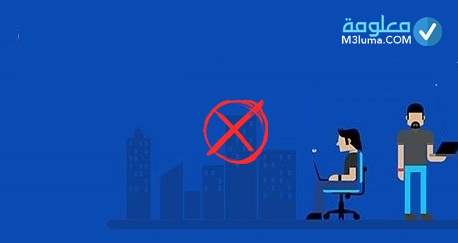
من بين الأسباب التي تستهلك بشكل جد كبير الإنترنت هي المزامنة الخاصة بويندوز 10، ويمكن عن طريق اطفائها حل هذه المشكلة الخاصة بستهلاك الإنترنت والحفاظ عليها ،ومن أجل ايقاف المزامنة الأمر جد سهل في غضون ثواني فقط سوف تتمكن من إطفائها وتمتع بالويندوز بدون إستهلاك كمية كبيرة من الإنترنت، يجب فقط إتباع الخطوات التالية :
طريقة ايقاف المزامنة:
1- قم بفتح تطبيق Settings
2- قم بعد ذلك بنقر على خيار Accounts.
3- بعد ذلك قم بختيار خيار Sync your settings.
4- وقم بنقر على زر on من أجل إيقاف خيار Sync Settings.
الحل رقم 10: ايقاف تحديثات متجر مايكروسوفت التلقائية
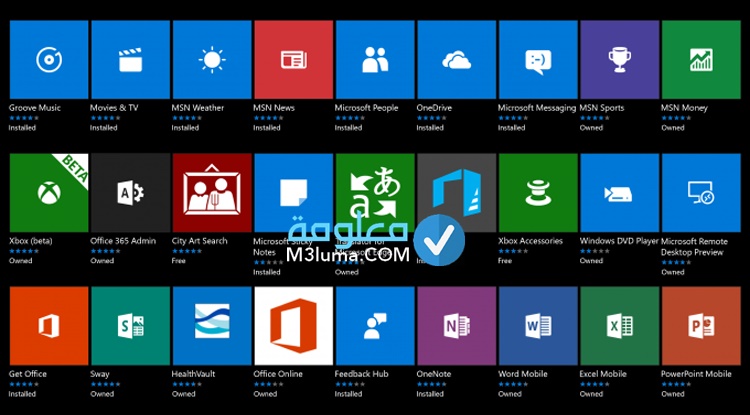
متجر مايكروسوفت الذي يحتوي على مجموعة من تطبيقات التي يمكن تحميلها بواسطته ولذالك يعتبر المسؤل الأساسي عن تحديث تطبيقات النظام الخاصة بك، الذي يسبب في إستهلاك الإنترنت بشكل كبير ،ولحل هذه المشكلة يجب أن نقم بإيقاف تحديثات متجر مايكروسوفت التلقائيا، ولفعل هذا الأمر قم فقط بتباع الخطوات التالية:
طريقة ايقاف تحديثات متجر مايكروسوفت التلقائية:
1- في البداية قم بفتح متجر Microsoft من خلال النقر على الرابط الموالي.
2- قم بنقر على ثلاث نقط في الأعلى .
3-سوف تظهر لك بعض الإختيارات قم بنقر على خيار Settings.
4- قم بنقر على زر on من أجل حذف خيار Update apps automatically.
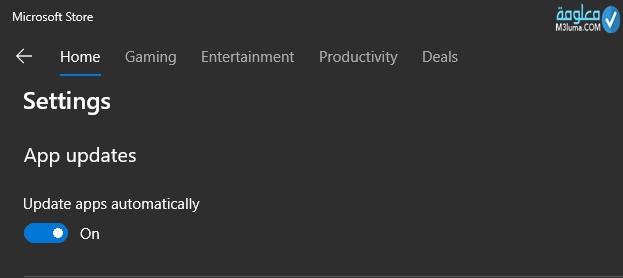
الحل رقم 11: ايقاف تحديثات النظام مؤقتاً
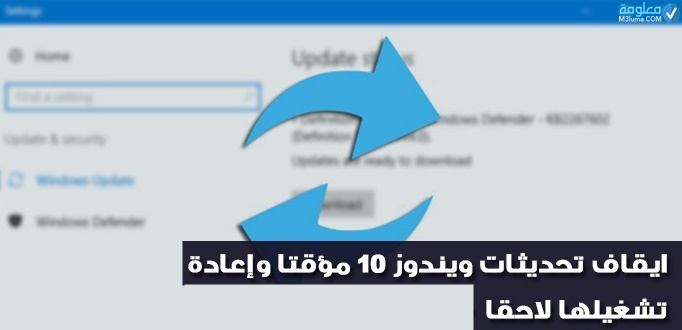
في نهاية سوف نتحدث عن تحديثات النظام التلقائي ،الذي يعتبر من بين الأمور التي تستهلك الإنترنت بشكل كبير، فيجب عليك ايقاف تحديثات النظام مؤقتاً، للحفاظ على الإنترنت، لحسن الحظ مايكروسوفت قامت بتوفير إمكانية ايقاف تحديثات النظام مؤقتاً، ولا يمكن إلغائها لكن يمكنك إيقافها مؤقتا وهذا الخيار جيد سوف يساعدك بشكل كبير في عدم الإستهلاك الإنترنت ،وطريقة جد سهلا فقط يجب إتبع الخطوات التالية:
طريقة ايقاف تحديثات النظام مؤقتاً:
1- أولا قم بفتح تطبيق Settings.
2- بعد ذلك قم بنقر على خيار Update and security.
3- سوف تظهر لك خيارات أخرى قم بنقر على خيار Advanced Options.
4- في نهاية قم بختيار Pause Updates وقم بنقر على زر Select date وقم بختيار التاريخ المناسب لك لقيامك بتحديث نظام .